Aperçu
Chaque boîte de visualisation de variable affiche le nom et la valeur d'une variable utilisée dans la section.
Principales caractéristiques :
Elles sont appelées uniquement à partir de sections écrites en langages textuels (littéral-structuré, liste d'instructions).
Elles contiennent le nom et la valeur de la variable.
Elles peuvent être placées n'importe où dans la section.
Elles sont paramétrables.
Les boîtes de visualisation sont implémentées en mode local ou connecté.
Création d'une boîte de visualisation de variables
Exécutez les actions suivantes :
Etape |
Action |
|---|---|
1 |
Sélectionnez la variable dans une section (littéral-structuré ou liste d'instructions) . |
2 |
Dans le menu contextuel, sélectionnez la commande Nouvelle fenêtre d’inspection pour afficher la boîte dans la section. |
3 |
A l'aide de la souris, positionnez la boîte où vous souhaitez. |
Paramétrage
Exécutez les actions suivantes :
Etape |
Action |
|---|---|
1 |
Sélectionnez la boîte de visualisation. |
2 |
Dans le menu contextuel, lancez la commande Paramètres. |
3 |
La boîte de dialogue suivante s'affiche :  Entrez la valeur minimale et maximale de la variable :
Si aucune valeur n’est saisie, la boîte est bleue. |
4 |
Sélectionnez le type d'affichage de la variable dans la boîte de visualisation (Décimal, Binaire, Hexadécimal, virgule flottante, exposant, Valeur littérale) en cochant la case correspondante. |
Exemple :
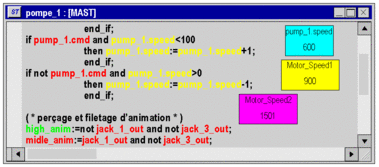
Effacement d'une boîte de visualisation de variables
Exécutez les actions suivantes :
Etape |
Action |
|---|---|
1 |
Sélectionnez la boîte de visualisation. |
2 |
Dans le menu contextuel, lancez la commande Supprimer l’inspection |


